



En suivant nos explications, vous arrivez facilement à configurer un serveur VPN sur un PC équipé de Windows XP. Ensuite, il ne restera plus qu'à configurer votre routeur ADSL - Box (redirection des ports de connexions,...) et à configurer les PC (Clients VPN) qui vont se connecter à distance à votre réseau local pour créer un véritable réseau privé virtuel (VPN) qui permettra à vos PC en déplacement de profiter des ressources de votre réseau local ( Disque dur réseau, imprimantes réseau,...).
Pour configurer les propriétés de la connexion VPN créée, il faut à présent retourner dans la fenêtre Connexion réseau, faites un clic droit sur la connexion VPN ainsi créée, puis sélectionnez Propriétés dans le menu contextuel.
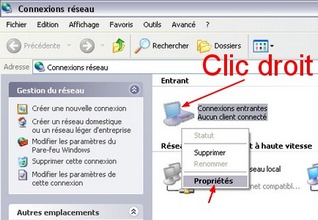
Quand la fenêtre Propriétés de Connexions entrantes s’affiche, cliquez sur l’onglet Gestion de réseau.
Sélectionnez Protocole Internet (TCP/IP), puis cliquez sur Propriétés.

